
Conţinut
Sarcinile de zi cu zi trebuiau să fie mai ușoare în Windows. De ani de zile, Microsoft abdicase practic responsabilitatea pentru resetarea PC-urilor. Dacă v-ați dorit să ștergeți toate programele, deoarece calculatorul dvs. a fost instabil sau a apărut o problemă, a trebuit să faceți o copie de rezervă a software-ului care se afla pe PC. A trebuit să fi creat acel back-up sau un DVD cu plata pentru recuperare. Producătorii de hardware din Windows au inclus în cele din urmă sisteme de restaurare pe PC-urile lor, dar au fost greoaie și de cele mai multe ori nu au funcționat conform destinației. Sistemul de operare Microsoft Windows 8 a revoluționat resetarea PC-urilor Windows. Actualizarea gratuită Windows 10 are câteva îmbunătățiri proprii.
Windows 8 permite utilizatorilor să-și restaureze PC-ul prin apăsarea unui buton, însă Windows 10 face ca procesul să fie o soluție mai practică pentru problemele de zi cu zi. Cu sistemul anterior, oricine și-a restaurat Windows 8.1 PC-ul a terminat cu Windows 8 fără nici o actualizare. Dacă Microsoft ar fi păstrat acel sistem, oricine și-a resetat PC-ul Windows 10 după upgrade, s-ar fi încheiat cu Windows 8.
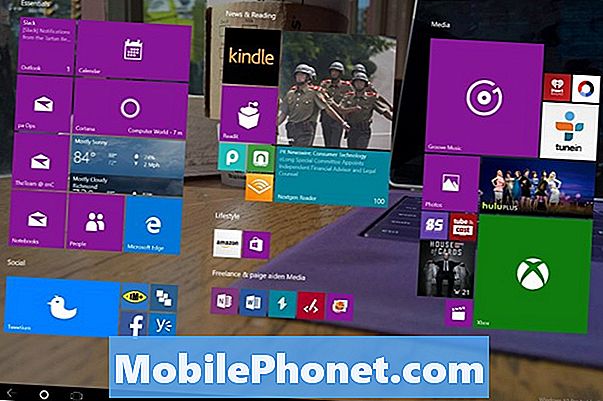
Iată cum puteți să resetați PC-ul Windows 10
Resetarea calculatorului dvs. Windows 10 este o opțiune nucleară, o acțiune pe care ar trebui să o efectuați numai dacă transmiteți dispozitivul dvs. unei alte persoane sau există probleme serioase cu Windows. Tratați fiecare robinet sau faceți clic pe ca și cum viața aparatului depinde de ea. Resetarea nu poate fi anulată.
Apăsați tasta Windows de pe tastatură sau butonul Windows de pe tabletă sau Windows 2 în 1 pentru a afișa meniul Start / Start Menu.

În meniul Start, atingeți sau dați clic pe Setări în colțul din stânga jos.

Dacă nu vedeți această setare Cog, probabil că sunteți în modul Tablet. Nu vă faceți griji, este accesibil și acolo. Microsoft ascunde o scurtătură a setărilor și mai mult într-un meniu din partea dreaptă a ecranului. Atingeți butonul de meniu din colțul din stânga sus al ecranului de pornire, apoi selectați Setări.
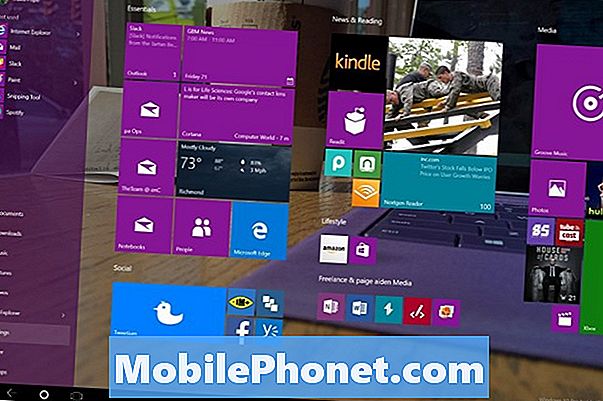
Atingeți sau faceți clic pe Actualizare și recuperare. Este ultimul element de meniu din partea dreaptă, în partea de jos.
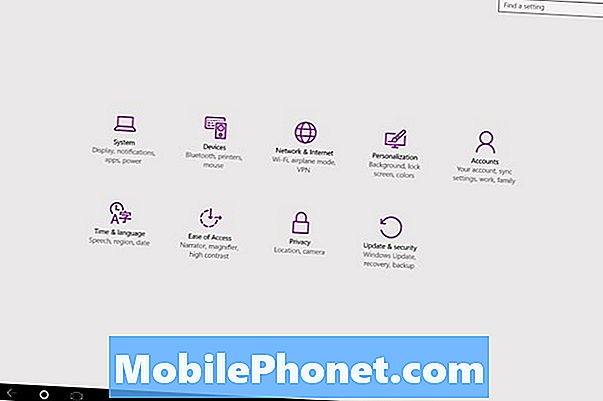
Selectați Recuperare din meniul din partea stângă a ecranului. Este a patra opțiune din partea de sus a meniului.
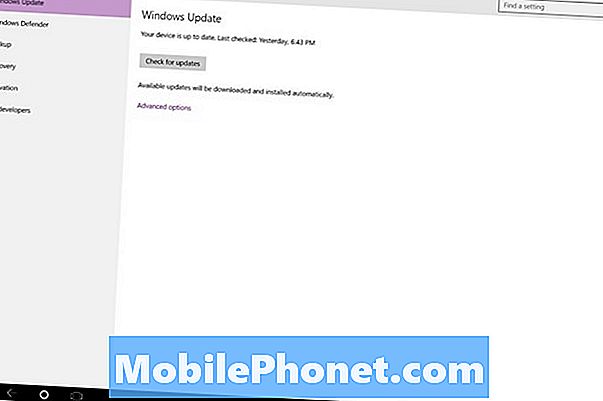
Căutați Resetați acest PC opțiune. Când sunteți gata să resetați PC-ul Windows 10 atingeți sau faceți clic pe el.
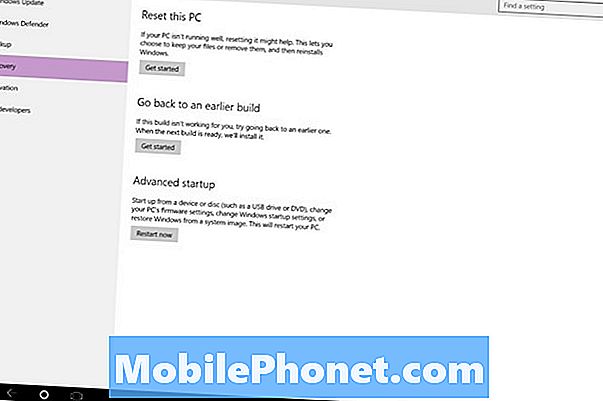
La fel ca Windows 8, Windows 10 face resetarea mai ușoară prin luarea de ghici și pregătirea din ea. Când porniți o resetare Windows 10, utilizatorii au două opțiuni. O opțiune completă curăță spațiul de stocare din interior și instalează din nou Windows 10. Această setare nu are legătură cu fișiere și cu date personale. Se va șterge pentru a vă aduce înapoi la experiența nouă în fabrică.
Opțiunea Eliminare tot este pentru utilizatorii care intenționează să vândă un PC sau să-l dea altui membru al familiei. Dacă ați creat deja o copie de rezervă a informațiilor dvs., această opțiune este foarte bună. Unii au folosit chiar această opțiune pentru a curăța problemele cauzate de actualizarea de la Windows 8.1 la Windows 10.
Dacă nu trebuie să creați copii de siguranță pentru dvs., opțiunea Keep My Files este cu siguranță în beneficiul dvs. Încă mai aveți o copie nouă de Windows 10 instalată după actualizare, dar Windows 10 vă va salva datele, lăsând-o exact în același loc înainte de a efectua resetarea. Aplicațiile și programele dvs. au dispărut, însă documentele, imaginile și videoclipurile sunt încă acolo și nu trebuie să faceți backup înaintea mâinilor.
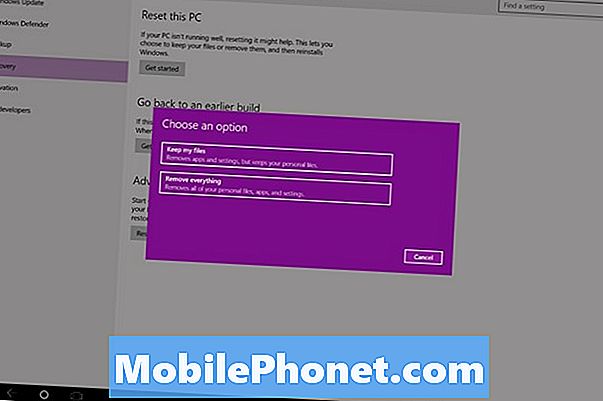
Pentru a fi clar, ar trebui să creați o copie de rezervă pentru că ceva nu merge bine, chiar dacă descărcați doar documentele și setările în utilitarul de stocare cloud OneDrive al Windows 10.
Cum să restabiliți PC-ul Windows 10: Lucruri de știut
Absolut, nu începeți procesul de resetare fără conectarea mai întâi la cablul de alimentare. Ultimul lucru pe care îl doriți este pierderea de putere în timp ce Windows lucrează cu fișierele și sistemul de operare. În același sens, nu opriți PC-ul în timpul procesului de resetare, chiar dacă se pare că resetarea este blocată. Complet Curățarea unității în timpul unei resetări poate dura ore întregi. Fiți răbdători și ar trebui să aveți un calculator cu o copie proaspătă de Windows 10 în cel mai scurt timp.
Opțiunile și metodele detaliate în acest tutorial funcționează pe orice dispozitiv pe care îl executați Windows 10. Procesul în sine nu se schimbă, dar unele dintre sughițurile în care s-ar putea întâlni pot să depindă de factorul de formă. Notebookurile, desktopurile și sistemele Windows 2-in-1 au o cantitate mare de spațiu de stocare, ceea ce înseamnă că este mult mai probabil ca resetarea lor și păstrarea lucrurilor dvs. să funcționeze. Cu tablete și mașini cu spațiu de stocare limitat, Windows 10 vă poate solicita să ștergeți mai mult spațiu înainte de a încerca să restabiliți totul și să păstrați fiecare fișier. Dacă se întâmplă acest lucru, este mai bine să faceți copii de rezervă ale fișierelor, apoi să efectuați resetarea. De asemenea, puteți șterge fișiere și programe nedorite, dar acest lucru nu vă va garanta că aveți spațiul de care aveți nevoie.
Mult noroc cu resetarea Windows 10.


